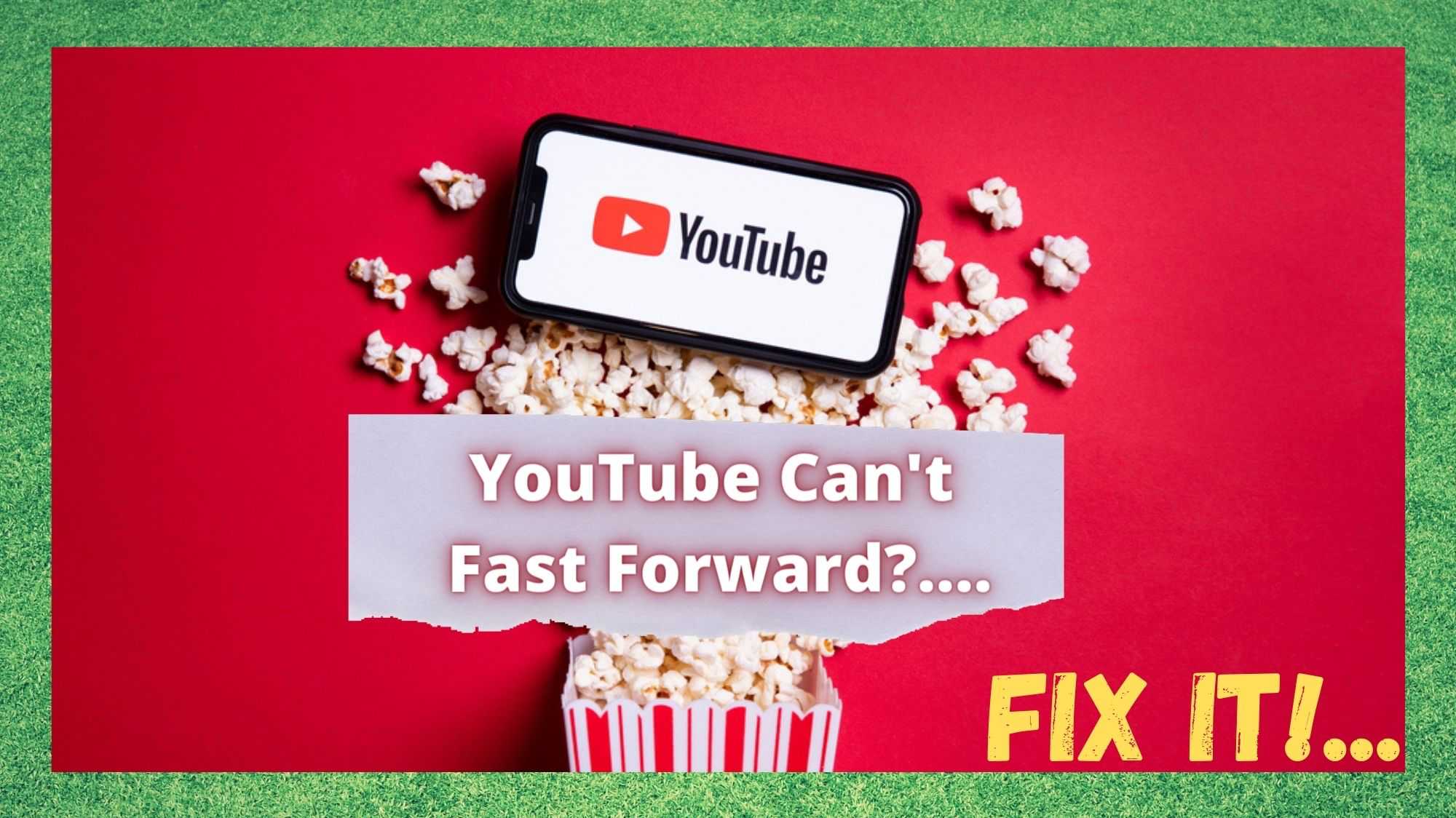Inhaltsverzeichnis
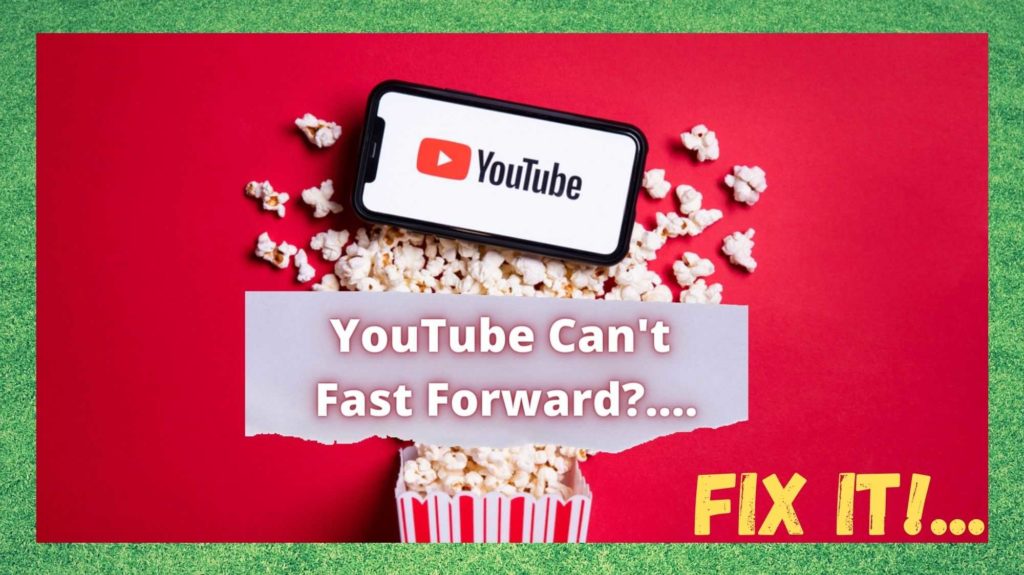
YouTube kann nicht vorspulen
Kaum zu glauben, dass es YouTube nun schon seit 16 Jahren gibt. Wir haben uns so sehr daran gewöhnt, dass es ein Teil der modernen Kultur ist, dass man leicht vergisst, dass es davor keine ähnliche Plattform gab.
Und natürlich hat sich die Seite in dieser Zeit immer weiter entwickelt und wurde schließlich 2005 von Google aufgekauft. Heutzutage werden jede Minute rund 500 Stunden an Inhalten auf YouTube hochgeladen. Außerdem ist es nach Google die am zweithäufigsten gesuchte Website der Welt.
Natürlich würde man erwarten, dass die Website und die App immer einwandfrei funktionieren, aber wie bei allem anderen gibt es immer die Möglichkeit, dass hier und da ein Softwarefehler auftaucht, der die Leistung beeinträchtigt.
Eines der am häufigsten genannten Beispiele ist ein Fehler, der den Benutzer daran hindert, den Inhalt schnell weiterzuspulen Das kann ziemlich lästig sein, wenn man nach einem bestimmten Abschnitt am Ende eines längeren Videos sucht.
In letzter Zeit ist uns aufgefallen, dass in den Foren viele Lösungen vorgeschlagen werden, deren Erfolgsquote aber bestenfalls fraglich ist. Um die Dinge ein für alle Mal zu klären und das Problem zu beheben, haben wir beschlossen, diese endgültige Anleitung zusammenzustellen. Also, nichts wie ran an die Arbeit!
Siehe auch: 5 großartige Alternativen zu TiVoVideo unten ansehen: Zusammengefasste Lösungen für das "Can't Fast Forward"-Problem auf YouTube
Warum kann YouTube also nicht vorspulen?
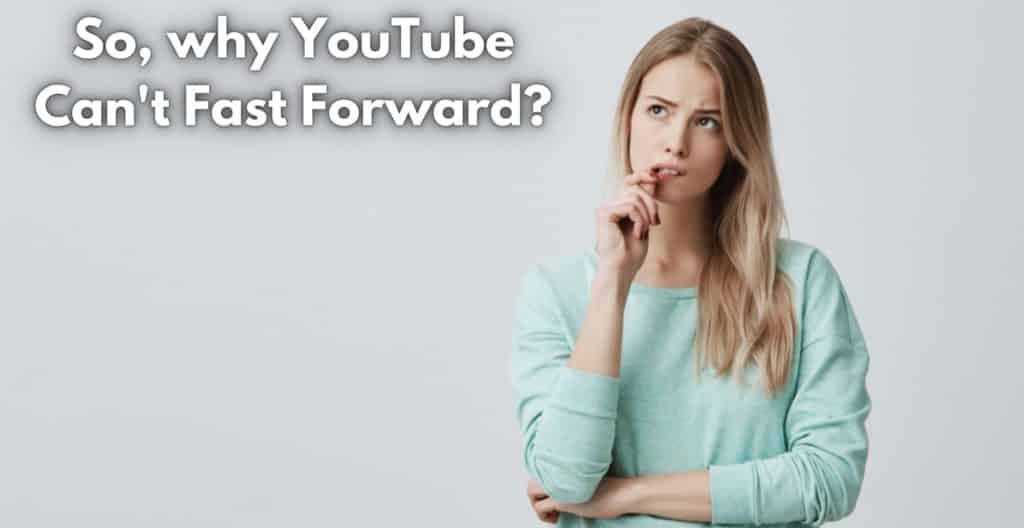
Für diejenigen unter uns, die gerne lange Dokumentarfilme und Episoden auf YouTube ansehen, ist die Funktion zum schnellen Vorspulen ein wesentlicher Bestandteil des ganzen Erlebnisses. Wenn man also etwas überspringen möchte und es nicht schafft, ruiniert das irgendwie das ganze Erlebnis.
Es ist einfach frustrierend! Sie haben die App aktualisiert, in den Foren nachgeschaut, aber nichts scheint irgendeine Wirkung zu haben. An diesem Punkt fragt man sich natürlich, wie und warum das passiert, vor allem, wenn YouTube so zuverlässig sein soll.
Nun, in Wahrheit gibt es keine einzige Ursache für dieses Problem, aber es gibt einige Kandidaten, die weitaus wahrscheinlicher als andere dafür verantwortlich sind.
Einer der bekanntesten Gründe dafür ist eine seltsame Störung, die Sie bemerken, wenn Sie vom Vollbild in den Minibetrachter wechseln. Bei diesem Mini-Viewer ist die Wahrscheinlichkeit, dass es zu Problemen beim schnellen Vorlauf kommt, wesentlich größer als bei dem größeren Player. In diesem Fall haben wir eine gute Nachricht für Sie.
Die Leute von YouTube arbeiten derzeit daran, diesen Fehler zu beheben, und wenn man bedenkt, wie schnell sie in der Regel arbeiten, ist es wahrscheinlich, dass sie es geschafft haben, bevor dieser Artikel überhaupt veröffentlicht wird!
Aber es gibt noch etwas, das Ihre Erfahrung beeinträchtigen könnte: I In vielen Fällen liegt es nicht an der App selbst, sondern an dem von Ihnen verwendeten Streaming-Gerät. Außerdem dauert es viel länger, bis Ihr Video geladen ist, wenn Sie eine niedrige Internetgeschwindigkeit oder eine schwache Signalstärke haben.
Wenn das Video nicht vorher geladen wurde, dauert das Vorwärtsspringen natürlich sehr lange oder ist gar nicht möglich. Wie auch immer, wir haben eine Reihe von Tipps zusammengestellt, die dem Problem auf den Grund gehen sollen.
Wie man das Problem behebt
Im Folgenden finden Sie alles, was Sie zur Behebung des Problems benötigen. In den allermeisten Fällen ist das Problem innerhalb weniger Minuten behoben. Sie müssen nur die folgenden Schritte sorgfältig ausführen.
- Versuchen Sie, die Seite zu aktualisieren/neu zu laden:
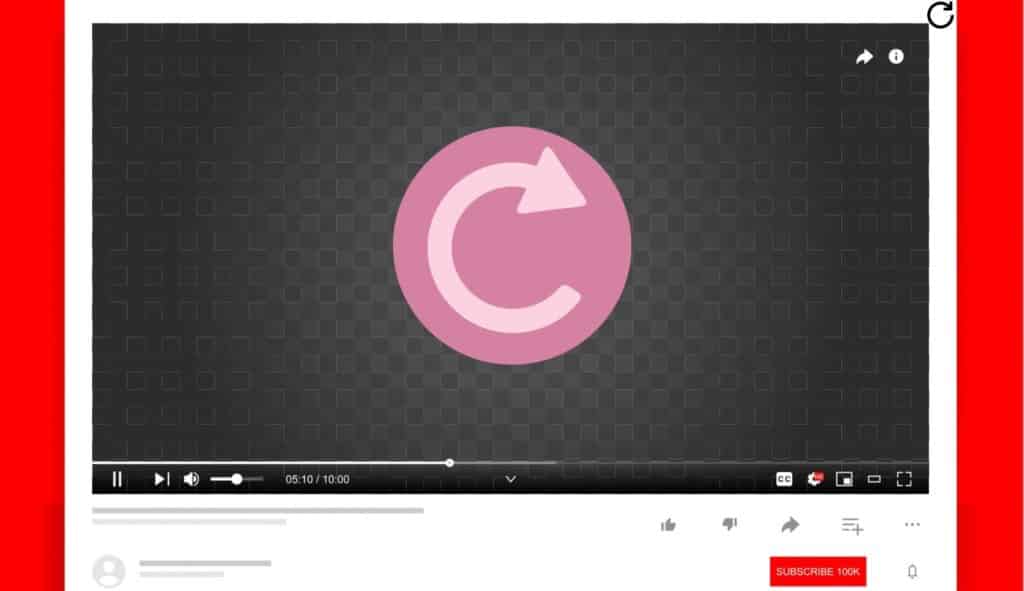
Wenn Sie dies bereits ausprobiert haben, können Sie diesen Abschnitt überspringen. Wenn nicht, ist dies Ihre erste Anlaufstelle. Wann immer ein YouTube-Video stecken bleibt, sollten Sie als Erstes eine Aktualisierung der Seite in Erwägung ziehen.
Es dauert nur eine Sekunde und funktioniert in vielen Fällen. Bevor Sie also etwas anderes versuchen, sollten Sie entweder F5 drücken oder die Seite aktualisieren Wenn das Problem weiterhin besteht, kann man davon ausgehen, dass es sich um ein tatsächliches Problem handelt. In diesem Fall ist es an der Zeit, den nächsten Schritt zu unternehmen.
- Versuchen Sie, die YouTube-App erneut zu öffnen:
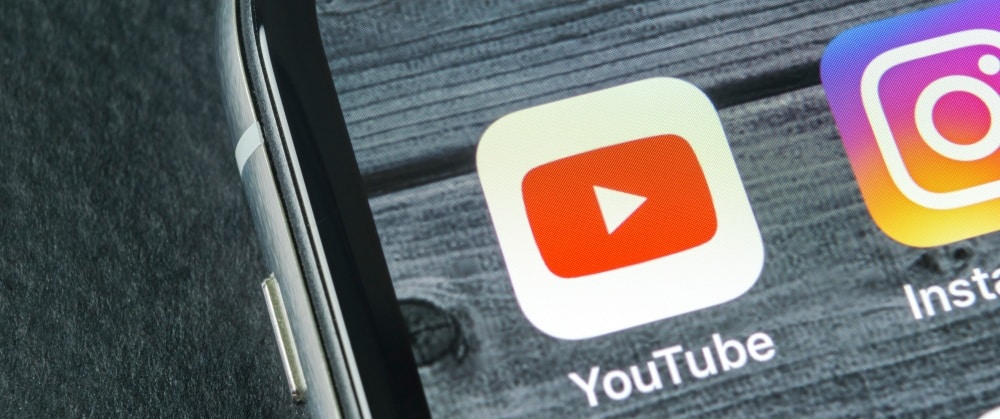
Der nächste Versuch ist genauso einfach wie der erste Vorschlag: Wenn Ihr Inhalt immer noch nicht nach Lust und Laune übersprungen werden kann, Versuchen Sie, die Anwendung zu schließen und dann wieder zu öffnen. Wenn dies nicht funktioniert hat, ist es an der Zeit, den Einsatz ein wenig zu erhöhen. An diesem Punkt ist es sicher, dass ein Fehler in der von Ihnen verwendeten Version der App vorliegt.
Siehe auch: Ethernet über CAT 3: Funktioniert das?- Die YouTube-App löschen und neu installieren:
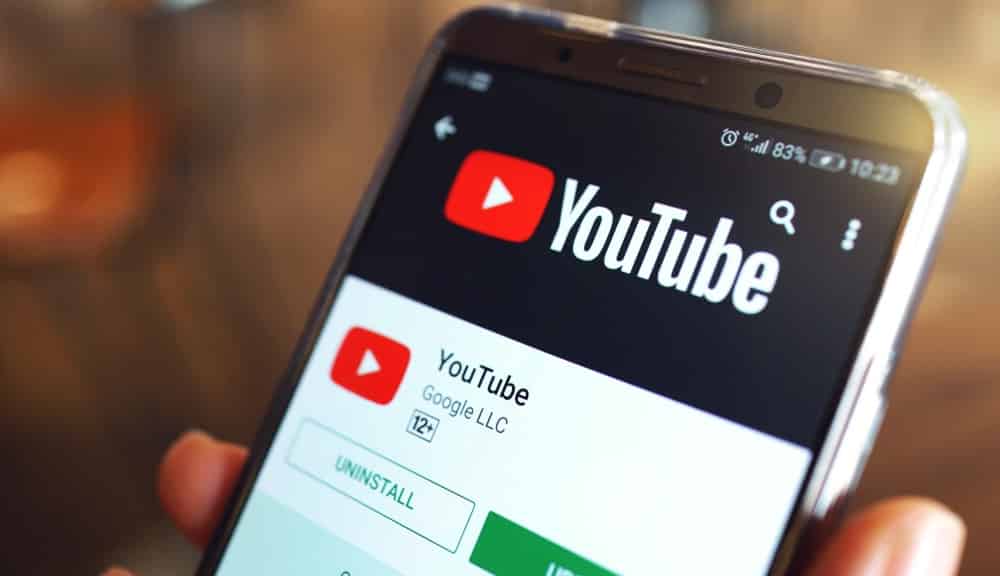
Anstatt zu versuchen, die Version der App, die Sie haben, durchzugehen und nach einem kleinen Element zu suchen, das das Problem verursachen könnte, gibt es einen viel schnelleren Weg, dies zu diagnostizieren. Lassen Sie uns das Problem einfach aus dem Orbit auslöschen und gehen und die App vollständig löschen .
Warten Sie dann ein paar Minuten, bevor Sie die App erneut installieren. Als Nächstes müssen Sie sich erneut bei der App anmelden. Gehen Sie schließlich zurück zu dem Video, durch das Sie vorspulen wollten, und lassen Sie es eine Weile zwischengespeichert.
Wenn es jetzt vorgespult werden kann, wissen Sie, dass das Problem mit Ihrer App-Version zusammenhängt. Wenn nicht, liegt das Problem höchstwahrscheinlich an dem Gerät, das Sie verwenden. Lassen Sie uns also gleich mit der Behebung des Problems beginnen.
- Starten Sie einfach das von Ihnen verwendete Gerät neu:

Wenn es darum geht, Probleme mit Ihrem Gerät zu diagnostizieren, können wir nur wenig tun. Ohne genau zu wissen, was Sie verwenden, ist es für uns hier nicht gerade ein Kinderspiel. Es gibt jedoch eine Lösung, die in den meisten Fällen für alles funktioniert.
Natürlich handelt es sich dabei um einen einfachen Neustart des Geräts, d. h. unabhängig davon, was Sie verwenden, r Starten Sie das Gerät neu und schauen Sie, ob sich dadurch etwas ändert.
Ist dies nicht der Fall, empfehlen wir Ihnen, zu überprüfen, ob alle Komponenten Ihres Geräts auf die aktuellste Version aktualisiert wurden.
- Wenden Sie sich an den YouTube-Support:
Wenn keiner der oben genannten Tipps bei Ihnen funktioniert hat, kann es sein, dass etwas Größeres im Spiel ist, das wir nicht kontrollieren können. In diesem Fall ist die einzige logische Maßnahme, die bleibt, Folgendes Setzen Sie sich mit dem Support-Center von YouTube in Verbindung. Da die Support-Abteilung des Unternehmens sehr gut bewertet wird, sind wir sicher, dass sie Ihnen die Antworten geben können, die Sie benötigen.